
Ovaj softver će održavati i pokretati upravljačke programe, čime će se zaštititi od uobičajenih računalnih pogrešaka i kvara hardvera. Provjerite sve svoje upravljačke programe u 3 jednostavna koraka:
- Preuzmite DriverFix (ovjerena datoteka za preuzimanje).
- Klik Započni skeniranje pronaći sve problematične upravljačke programe.
- Klik Ažuriranje upravljačkih programa kako biste dobili nove verzije i izbjegli kvarove u sustavu.
- DriverFix je preuzeo 0 čitatelji ovog mjeseca.
Na Microsoftovom forumu za podršku neki su korisnici Excela raspravljali o poruci pogreške koja glasi: Format datoteke i ekstenzija "file.xls" ne podudaraju se. Datoteka može biti oštećena ili nesigurna. Ako ne vjerujete njegovom izvoru, nemojte ga otvarati. Želite li ga ipak otvoriti?
Korisnici tada mogu odabrati otvaranje datoteke Excel. Međutim, korisnici su rekli da su njihove datoteke proračunskih tablica izgubile sve svoje podatke kad kliknu Da otvoriti. Ako trebate ispraviti tu istu pogrešku, pogledajte neke od rezolucija za nju u nastavku.
Što mogu učiniti ako se format i ekstenzija datoteke Excel ne podudaraju?
1. Promijenite proširenje datoteke
- Neki su korisnici riješili problem ručnom promjenom nastavka datoteke u razne standardne formate Excel datoteka dok ne dobiju pravi. Pritisnite File Explorer na programskoj traci sustava Windows 10.
- Odaberite Ekstenzije naziva datoteke na kartici Pogled.
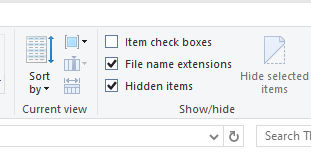
- Otvorite mapu koja sadrži Excel datoteku zbog koje se pojavljuje pogreška.
- Desnom tipkom miša kliknite datoteku i odaberite Preimenovati opcija.
- Zatim uredite nastavak na kraju datoteke u. xls, .xlsx ili .xlsm. Pokušajte otvoriti Excel proračunsku tablicu sa svakim od tih alternativnih formata datoteka.
2. Odaberite opciju Otvori i popravi
- Datoteka Excel možda je oštećena, a možete je popraviti pomoću datoteke Otvori i popravi opcija. Prvo otvorite Excelov prozor.
- Odaberite karticu Datoteka.
- Klik Otvorena otvoriti prozor prikazan izravno ispod.
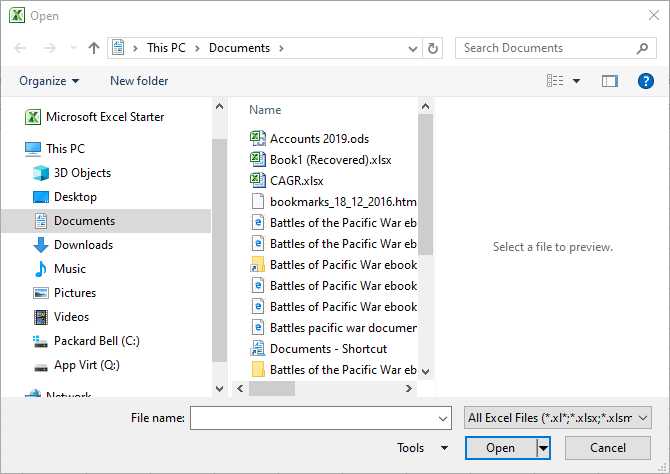
- Odaberite datoteku zbog koje se pojavljuje problem.
- Zatim kliknite strelicu na Otvorena dugme. Odaberite Otvori i popravi opcija.
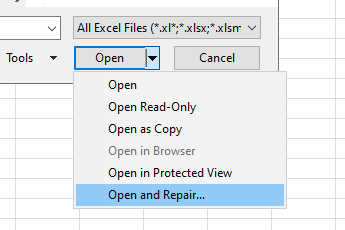
- Odaberite Popravak opcija.
- Ako je Popravak opcija ne riješi problem, ponovite gornje korake i kliknite na Izdvajanje podataka dugme. Tada možete kliknuti Pretvori u vrijednosti za izdvajanje podataka s lista.
3. Deblokirajte Excel datoteku
- Neki su korisnici potvrdili da su popravili format datoteke ne odgovara ekstenziji pogreška deblokiranjem datoteke. Da biste to učinili, otvorite File Explorer.
- Otvorite put do mape koja uključuje Excel proračunsku datoteku koja treba popraviti.
- Desnom tipkom miša kliknite datoteku Excel da biste odabrali Svojstva opcija.
- Odaberite karticu Općenito u tom prozoru.
- Pritisnite Deblokiraj opcija. Imajte na umu da će ta opcija biti vidljiva samo za datoteke koje dolaze iz drugog izvora, poput privitaka e-pošte.
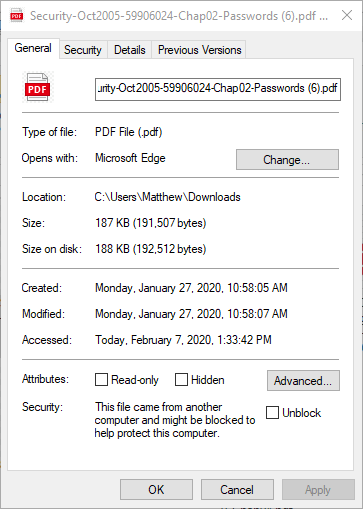
- pritisni Prijavite se dugme.
- Kliknite izlaz da biste zatvorili prozor.
4. Isključite zaštićeni pogled
- Okretanje Excela Zaštićeni pogled isključeno također može riješiti format datoteke ne podudara se s pogreškom. Kliknite karticu Excel datoteka.
- Klik Opcije za otvaranje prozora poput onoga prikazanog izravno dolje.

- Pritisnite Centar za povjerenje na lijevoj strani prozora.
- pritisni Postavke centra za povjerenje dugme.
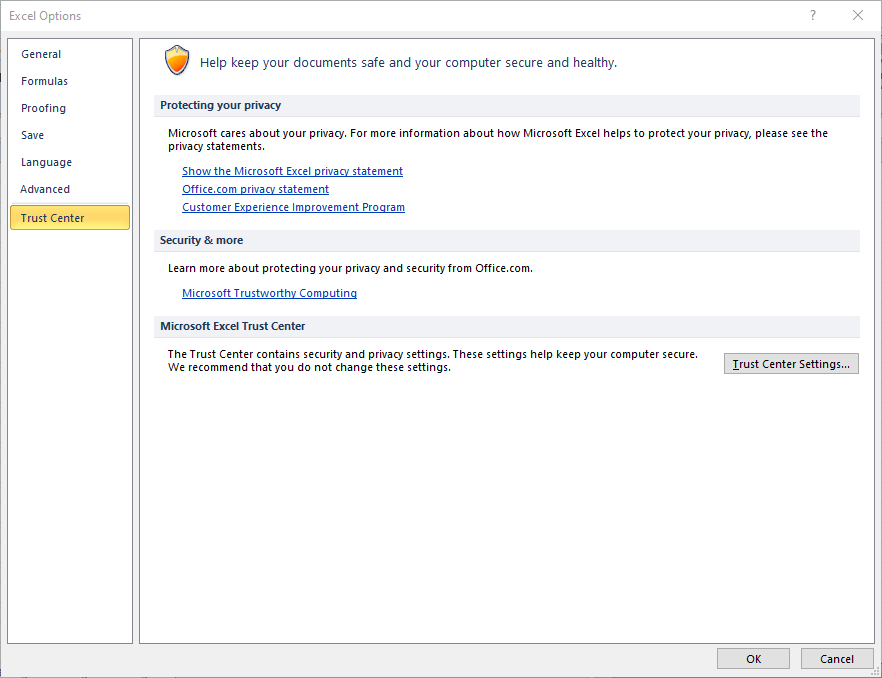
- Zatim kliknite Zaštićeni pogled na prozoru centra za povjerenje.
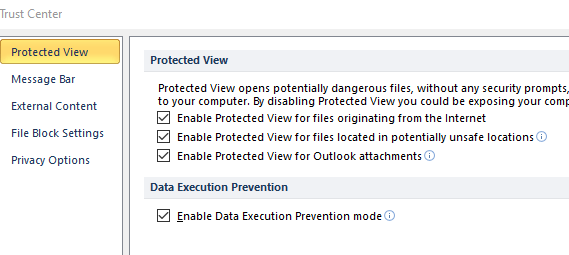
- Poništite odabir sve tri Omogući zaštićeni prikaz postavke tamo.
- Pritisnite u redu na prozoru centra za povjerenje.
- Zatim kliknite u redu opet za izlaz iz drugog prozora.
5. Otvorite datoteku u LibreOffice Calc
Također možete pokušati otvoriti datoteku Excel zbog koje se pojavljuje pogreška u LibreOffice Calc. To je besplatna aplikacija za proračunske tablice koju možete dodati u sustav Windows klikom preuzimanje datoteka na Preuzmite stranicu LibreOffice. Zatim instalirajte Calc-ov uredski paket s preuzetim čarobnjakom za postavljanje.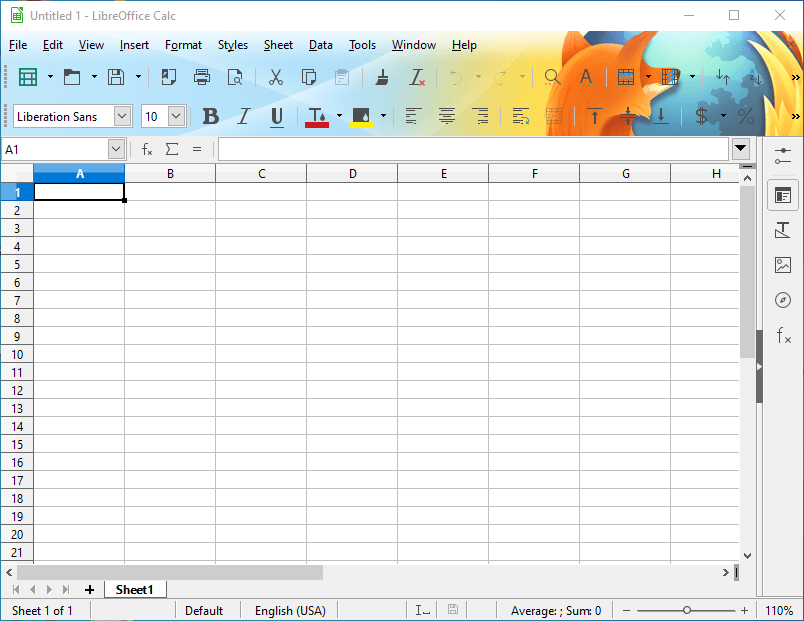
Kada pokušate otvoriti datoteku u LibreOffice Calc, aplikacija bi mogla tražiti da odaberete odgovarajući format. Odaberite alternativne formate dok se datoteka ne otvori. Nakon toga sve podatke u proračunskoj tablici možete kopirati i zalijepiti u prazan Excel list pomoću tipkovnih prečaca Ctrl + C i Ctrl + V.
To su neke od potvrđenih rezolucija koje su korisnici popravili Excel-ove format datoteke ne odgovara ekstenziji pogreška s.
Međutim, ako datoteka zbog koje nastaje problem nije iz pouzdanog izvora, nemojte je odlučiti otvoriti. Umjesto toga, skenirajte datoteku pomoću antivirusnog programa prije nego što je pokušate otvoriti.
![Pogreška tijekom izvođenja 13: Neusklađenost tipa [Popravak]](/f/f5d3d8f0d0712c5e8d2148a312ead376.png?width=300&height=460)

